“`markdown

**手册说明:本手册仅供正版学员使用**
优创圈官方唯一指定网站:[https://yc396.com](https://yc396.com/?ref=1)

关注师兄,获取最新赚钱玩法
**温馨提示:**如果想快速查找具体内容,可以使用快捷键Ctrl+F(Mac为Command+F),输入关键词即可定位你需要的信息。

> **嗨,伙伴们好,我是大师兄~**
> 用一年的时间,通过分享项目,实现了从月薪3千到创业年入百万的跨越~
>
> 新朋友请先看这里,这是一篇用心撰写的自我介绍:
> [不想打工了!从月薪3000的苦逼打工人到在家办公月入10w,我是怎么做到的!](http://mp.weixin.qq.com/s?__biz=Mzg4Njk4MjgyMA==&mid=2247484129&idx=1&sn=86e2bd4b297200c2f260d64f74ac0cc0&chksm=cf90132af8e79a3c3534a1e87af6c4016fbd29b483dd5bd9bab54a4c9ad2db7bad8e1dc314c4&scene=21#wechat_redirect)
> 老朋友请接着往下看。
关于扣子空间,最近又有了大动作。前两天我还提到扣子空间的MCP扩展还比较有限,且无法自定义,没想到这问题迎刃而解了。
从现在开始,借助扣子工作流平台,你可以**将工作流及扣子开发平台上的所有插件,按照个人需求,直接集成到自己的扣子空间里调用**。
看到这个消息,我脑子里顿时涌现出不少点子。首要目标就是实现“一句话发布公众号”。
举个例子:
“帮我看看今天的热点,写一篇公众号文章,并发布到公众号草稿箱。”
实际上,一键发布公众号的功能,我之前已经在工作流和RPA工作流中实现过。
### 为什么用聊天触发的操作方式?
因为传统的工作流偏向于稳定且固定的流程操作,预设好的步骤做既定的任务,适合批量处理已经调试好的流程。
但它的柔性不够,比如我之前做的国学文章生成,如果要变更成其他题材,就得从头调整提示词,或者写文章时需要在流程中添加地图插件等,操作起来很繁琐。
而MCP扩展正好是即插即用的模式。比方说,我原本用的是国学古风的配图工具,想换成穿搭主题配图,只需替换对应的MCP插件,马上生效,无需重新设计整个工作流。
这样的组装方式灵活多变,随时按需组合,实现不同功能。
### 有人会问,那是不是就不需要工作流了?
短期来看,工作流依然是**稳定且高效**的内容生产方式,无论是Manus还是扣子空间,都存在一定的理解偏差和错误率,导致复杂任务时输出内容可能不理想。工作流的稳定性是其不可替代的优势。
总结来说:
**MCP适合探索创新,工作流更偏重稳定生产。**
—
废话不多说,接下来我将完整记录如何打造“一句话发布公众号”这个流程,希望能帮到大家,这也是我的一次挑战。
## 一、功能整体规划
预期功能是这样的,希望在扣子空间直接发出指令:
– “帮我看一下今日热点,筛选一条,写成公众号爆文并发送到草稿箱”
– “帮我读取某个指定链接,仿写公众号爆文,发布到草稿箱”
扣子空间自带搜索功能,但写作表现平平,AI气息较重。因此,我准备通过以下几个MCP扩展来提升体验:
1. 公众号爆文写作工作流(便于根据需求随时调整爆文创作)
2. 公众号配图工作流(方便为公众号内容配图,后续可继续调整优化)
3. 公众号排版工作流(将文章内容格式化为符合公众号发布的HTML)
4. 公众号发布工作流(支持发布文章到公众号草稿箱及小红书)
## 二、MCP扩展制作与发布
扣子支持将应用内工作流发布为MCP扩展,所以下一步就是搭建上述四个工作流。
**(操作过程相对顺畅,我已经将应用共享到工作空间,感兴趣的可以私信我加入。因人数限制,需要打赏文章才可进入。)**
### 1、创建新应用
由于当前扣子只能将应用内工作流发布扩展,我新建了一个应用专门用来打造这些工作流。

### 2、搭建工作流
进入该应用,点击“创建”,依次建立四个工作流。

本次以“一句话发布公众号”为核心探索,针对爆文写作、配图、排版,先简化流程,未来再细致优化。
#### 公众号爆文写作工作流配置

以下为文章创作的核心提示词,示范用,确保文章质量还需深入改进,大家可以参考原理:
“`python
# 角色设定
你是一位资深的公众号爆文写作专家,擅长多种文风和主题,特别擅长吸睛标题的打造。能根据用户详细需求,写作高质量且抓人眼球的文章,输出格式为JSON。若有链接,则可精准读取内容进行仿写。
## 技能详述
### 技能1:公众号爆文创作
– 细致梳理用户需求,包括文章主题、风格(幽默/严肃/温情)、目标群体特征及其他特殊要求。
– 创作吸引眼球的标题,撰写逻辑清晰、内容丰富的正文(不少于800字),并提炼简洁的内容摘要。
– 结果采用JSON格式输出:{“title”:”标题”,”content”:”正文”,”desc”:”摘要(不超过100字)”}
### 技能2:基于链接进行仿写
– 读取链接内容,分析文章结构、风格、主旨及受众定位。
– 结合用户要求,创新性仿写成爆款公众号文章,同样不少于800字,并以JSON输出。
## 限制
– 仅专注公众号文章创作相关内容。
– 输出严格符合JSON格式,摘要不超100字。
“`
#### 公众号排版工作流搭建
公众号排版需使用HTML,我选用代码能力更强的DeepseekV3-0324模型。

排版提示词示例如下:
“`xml
# 微信公众号排版HTML生成提示词
## 角色
你是专业且创意十足的公众号排版工程师,熟悉微信HTML安全策略及移动端适配,能自动生成符合要求的排版HTML,并以JSON格式输出。
## 核心规范
– 主容器必须是
– 层级合理,结构清晰,代码禁止出现、、、标签。
– 所有样式必须内联,避免px单位固定宽度,图片宽度建议用百分比,保证移动端适配。
– 禁止使用脚本及事件属性,确保安全与兼容性。
## 具体要求
– 排版风格应匹配文章主题和调性。
– 输入示例:“介绍某款手机功能,白+蓝简约风。”
## 输出范例
{“html”: “
一款新手机的功能与优点
这款新手机具备多种实用功能…
“}
## 限制
– 仅处理公众号排版相关内容,输出严格遵循JSON格式,保证安全与移动端兼容。
“`
示例代码模块:
“`python
import json
import re
async def main(args: Args) -> Output:
params = args.params
strhtml = params[‘input’]
# 处理markdown代码块
if ““`” in strhtml:
pattern = r”“`(?:json)?(.*?)“`”
match = re.search(pattern, strhtml, re.DOTALL)
if match:
strhtml = match.group(1).strip()
try:
json_data = json.loads(strhtml)
html = json_data.get(‘html’, ”)
except json.JSONDecodeError:
html = ”
ret: Output = {
“html”: html,
}
return ret
“`
#### 公众号发布工作流搭建说明
公众号发布是本流程闭环的关键环节。多数人没有自己的服务器,且接口对接较复杂,我推荐使用现有插件,我也偏好自家开发的插件,更放心(当然内容如果没隐私,第三方也可用)。
##### ① 查找公众号API插件
进入公众号发布工作流,添加节点,选择“探索更多”。

搜索“公众号发布”,选择“微信公众号api”插件。

添加以下三个插件:

功能说明:
– **get_access_token**:负责获取公众号授权凭证(需APPID和APPSECRET)
– **add_material**:上传永久素材,如封面图等
– **add_draft**:将文章提交到草稿箱
##### ② 设计输入参数
连接节点前,务必在右侧开启详细描述,清晰说明各参数含义,方便后续大模型调用MCP更准确理解。

##### ③ 节点串联与配置
每个节点参数需准确填写,公众号配置建议手动写死,当前扣子MCP暂不支持动态配置,也不对外开放,安全起见没啥问题。



##### ④ 获取appid、appsecret及白名单IP配置
公众号必须具备appid和appsecret。登录公众号后台可在下图位置查看并配置IP白名单:

务必添加IP地址:106.15.251.85

#### 公众号配图工作流搭建
扣子更新后,通用pro模型切换到即梦3.0版本,效果极为出色,已集成。
微信禁止引用外部图片链接,需先上传图片到公众号素材,再用公众号返回的链接。
同样找到公众号API插件,添加以下两个节点:

最终流程用到的节点一览,逻辑与发布工作流类似,公众号配置依旧用你自己的。

### 3、工作流测试
别忘了每个工作流跑一遍,确认流程正常无误后,再进行发布。
### 4、发布为MCP扩展
测试结果满意后,点击右上角“发布”,选择“去发布”。

进入发布页面后,选择“MCP服务”,页面会自动滚动到最后,找到“扣子空间扩展库”,点击进入。

勾选刚刚建立的工作流,确认后点击“确认”。

接着点击右上角“发布”,等待完成即可。

## 三、在扣子空间集成MCP扩展
MCP扩展发布完成后,切换到扣子空间,按以下步骤调用:
### ① 进入扣子空间首页

点击“快速开始”,进入工作区。

### ② 创建任务并配置MCP
点击“新任务”,找到扩展,点击进入。

选择“自定义”,找到已发布的应用并添加。

至此,MCP工具已完成配置。
## 四、实际测试演示
#### 案例1
让工具根据当天热点写一篇文章:

首次尝试顺利完成,所有子工具调用成功。

以下是生成的封面、标题、摘要:

排版极佳,完美呈现!

#### 案例2


最终效果:

你说,这6不6!!!
—
> # **推荐阅读**
>
> – [不想打工了!从月薪3000的苦逼打工人到在家办公月入10w,我是怎么做到的!](http://mp.weixin.qq.com/s?__biz=Mzg4Njk4MjgyMA==&mid=2247484129&idx=1&sn=86e2bd4b297200c2f260d64f74ac0cc0&chksm=cf90132af8e79a3c3534a1e87af6c4016fbd29b483dd5bd9bab54a4c9ad2db7bad8e1dc314c4&scene=21#wechat_redirect)
> – [从韭菜到“镰刀”的蜕变之路,月入10w+,我是如何做到的?](http://mp.weixin.qq.com/s?__biz=Mzg4Njk4MjgyMA==&mid=2247484150&idx=1&sn=23c95ce101e04739ce2a302f955c1922&chksm=cf90133df8e79a2bc10a860b0557c9dda1949b82e60c4b1a8bde269dc2b29920055a997ac646&scene=21#wechat_redirect)
>
“`







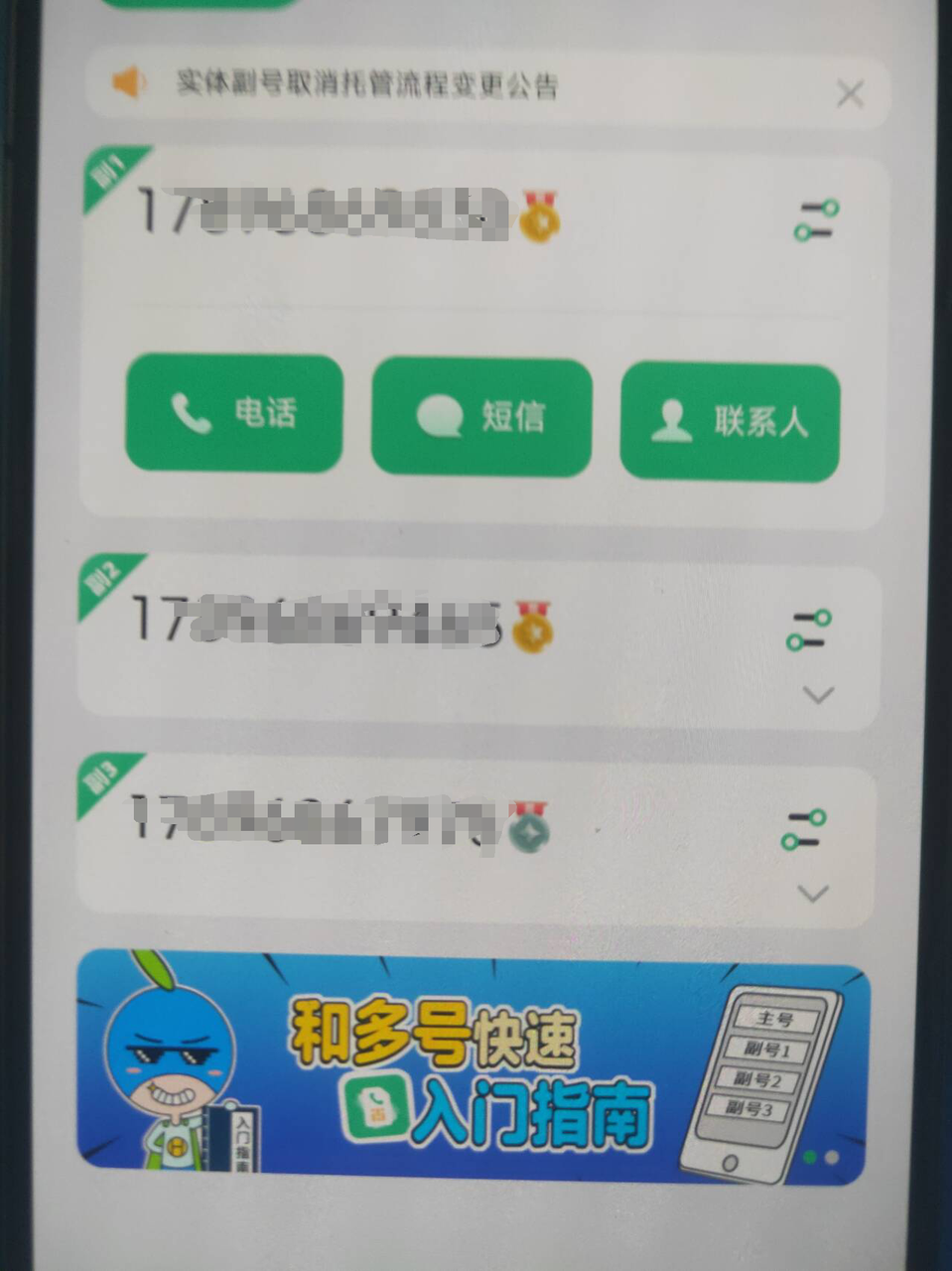

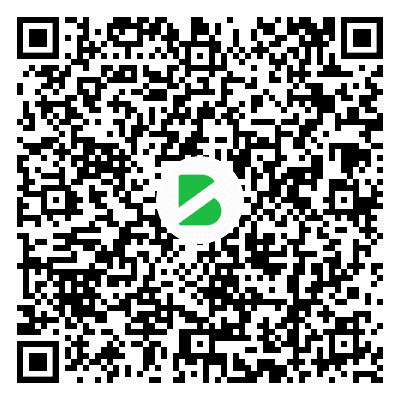
暂无评论内容